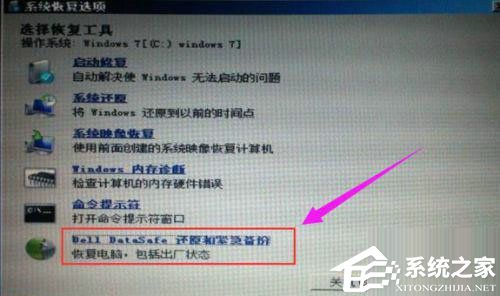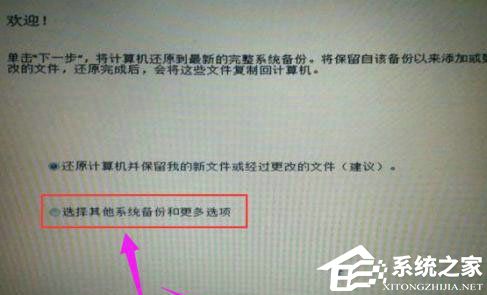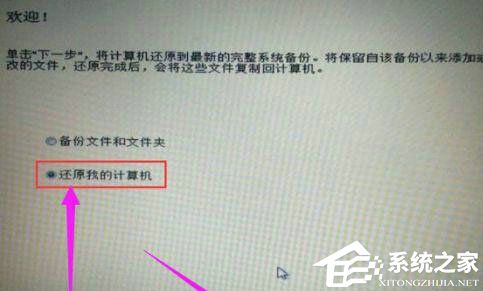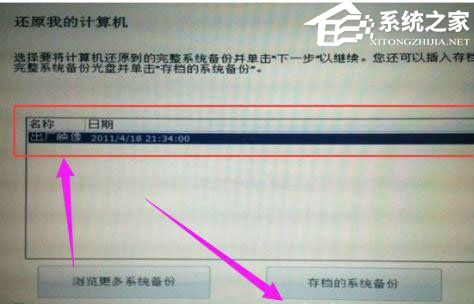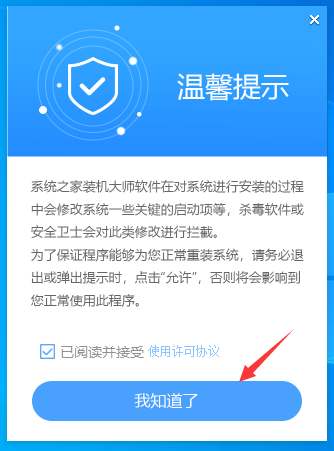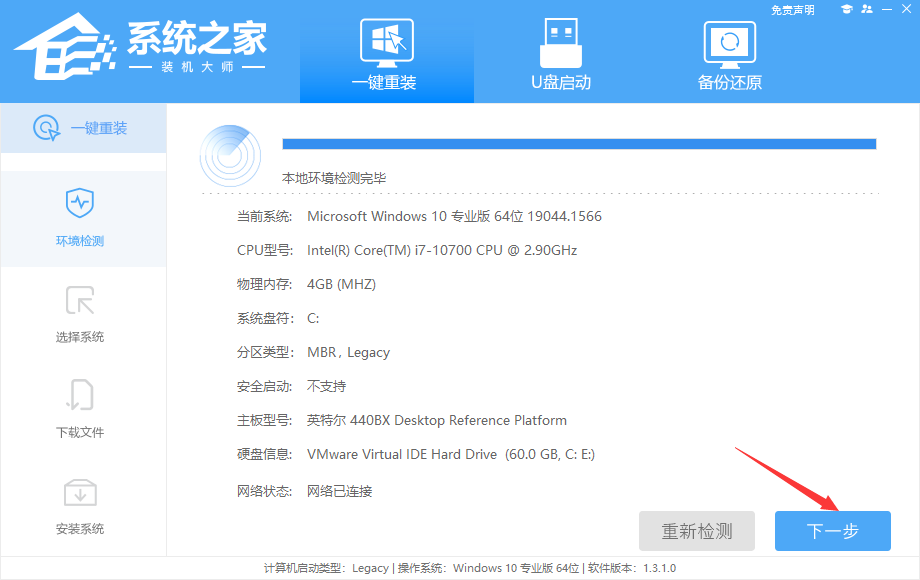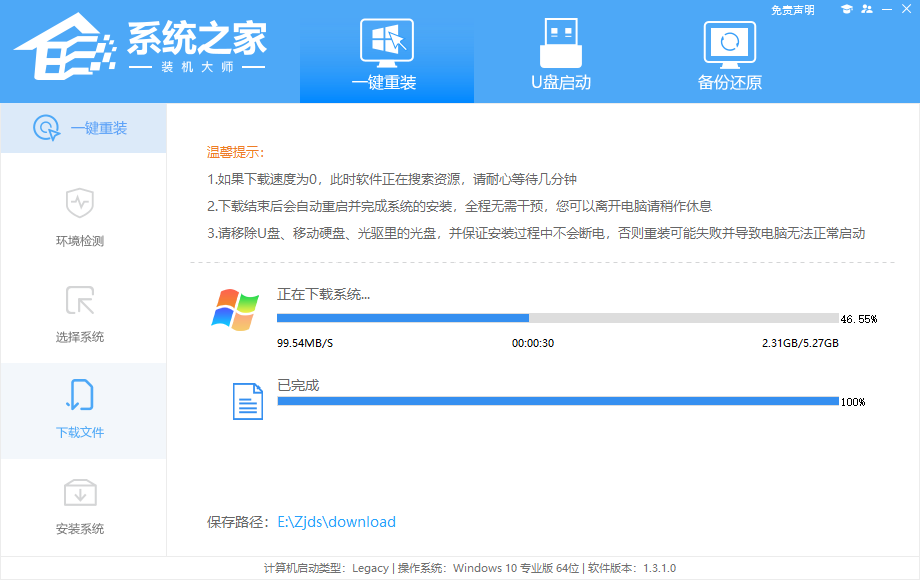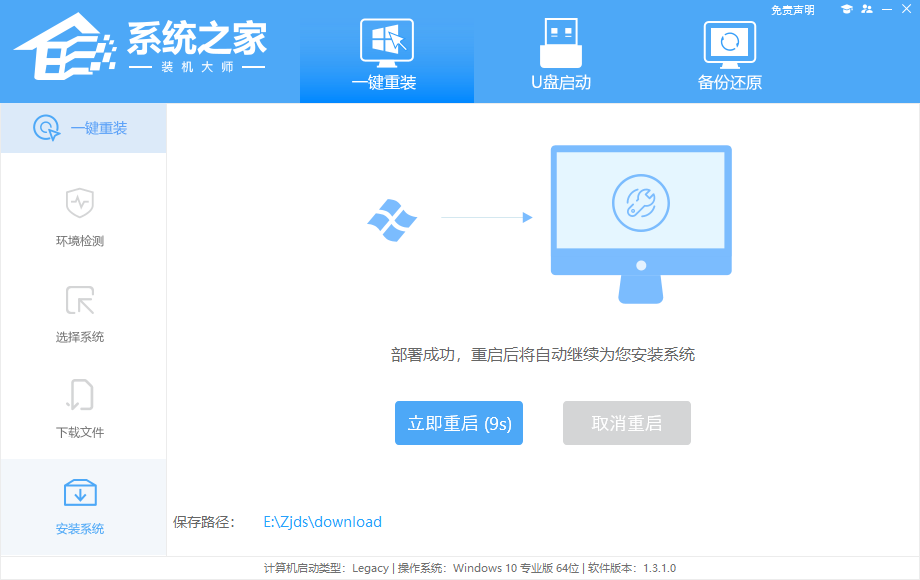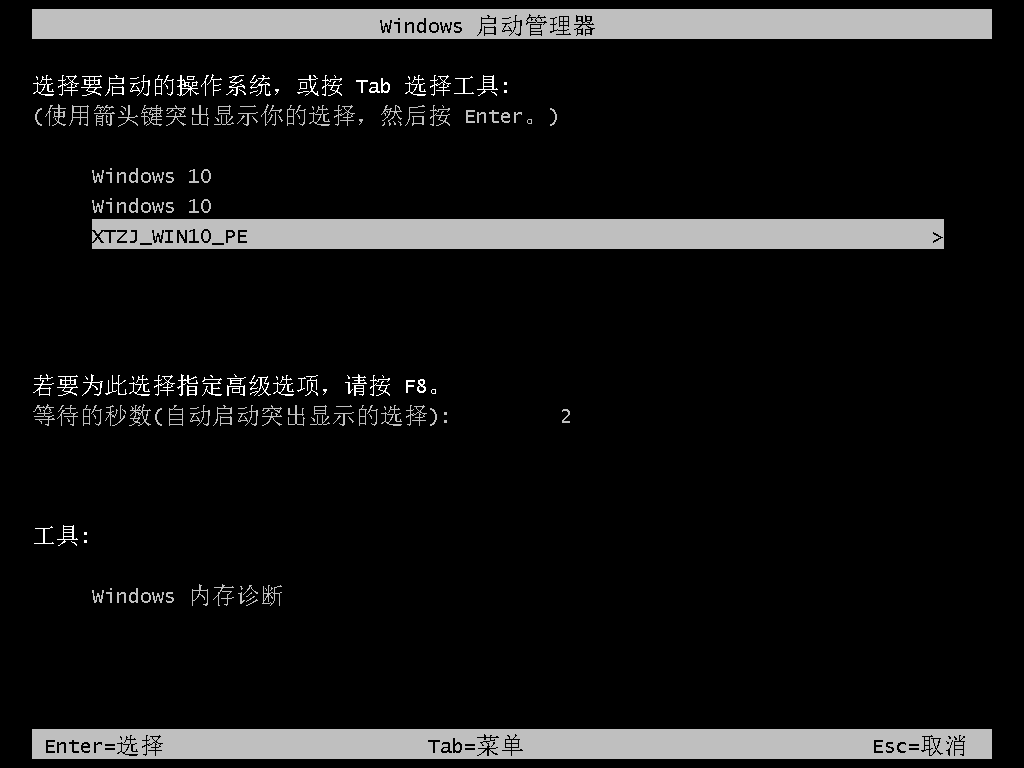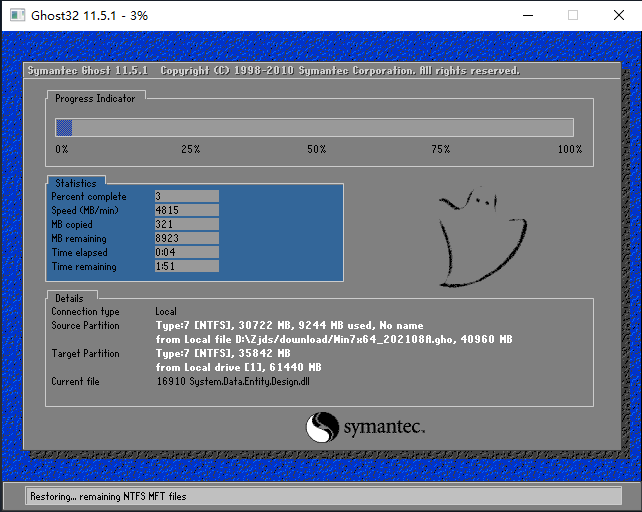戴尔Win7怎么恢复出厂设置?戴尔Win7恢复出厂设置方法
戴尔 Win7 怎么还原出厂设置啊?戴尔电脑用了好长时间之后,有时候会出现卡顿或者系统出错的问题,这时候还原出厂设置就是个很好的解决办法了。照着我教你的方法做,就能把戴尔电脑上的 Win7 系统还原回出厂设置,帮你解决各种系统问题,让电脑跑得更快更稳定!
戴尔Win7恢复出厂设置方法
方法一
1. 打开电脑,戴尔Logo消失后,按F8键直到显示“高级驱动选项”菜单,在“高级驱动选项”中,用箭头键移动选中“修复计算机”。
2. 在选择“修复计算机”后,选择“Dell DataSafe”对文件进行还原和紧急备份。
3. 进入还原与备份后,点击选择“选择其他系统备份和更多选项”,并点“下一步”进入下一个界面。
4. 结束以上步骤后,出来以下界面,点击“还原我的计算机”,然后点击“下一步”。
5. 可以看到备份的系统映像文件了,点击选择该映像,并选择“下一步”进行恢复出厂预装系统,就完成恢复出厂设置了。
方法二:本地一键重装Win7系统
1. 先给自己的电脑下载【系统之家装机大师】。下载完毕后,关闭所有的杀毒软件,然后打开软件,软件会进行提示,仔细阅读后,点击我知道了进入工具。
2. 进入工具后,工具会自动检测当前电脑系统的相关信息,点击下一步。
3. 进入界面后,用户可根据提示选择安装Windows7 32位或者Windows7 64位系统,点击下一步。
4. 选择好系统后,等待PE数据和系统的下载。
5. 下载完成后,系统会自动重启系统。
6. 重启系统后,电脑将会进入一个启动项的选择,这时我们选择【XTZJ_WIN10_PE】回车。
7. 进入后,系统将会自动进行备份还原,等待完成。
8. 系统备份完成后,将会再次重启,自动进入系统安装界面,这时等待系统安装完成就大功告成了!
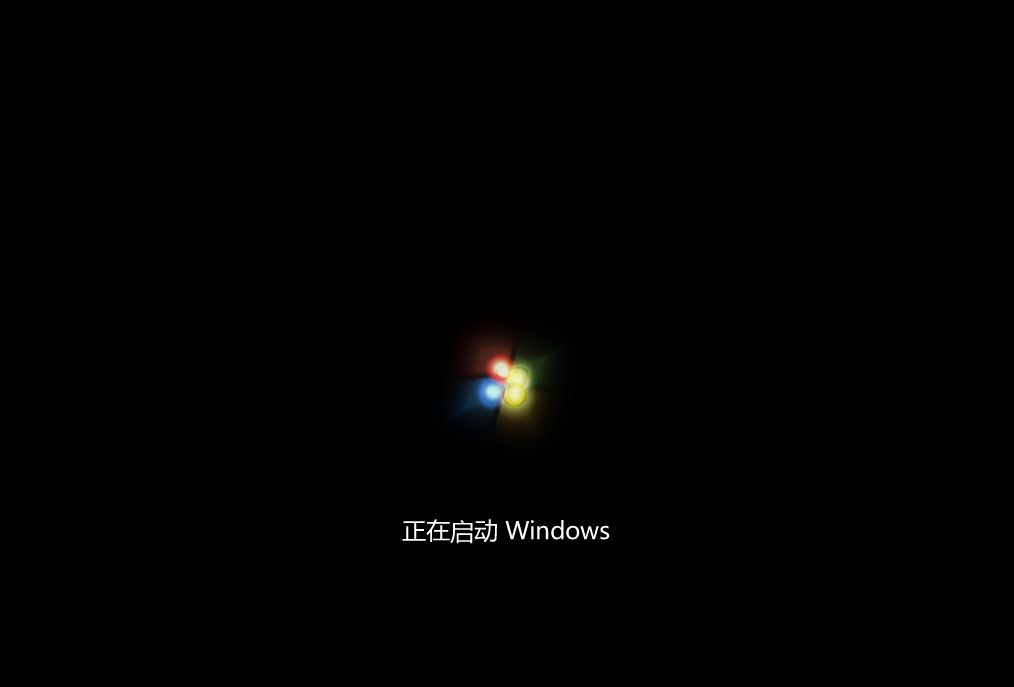
以上就是系统之家小编为你带来的关于“戴尔Win7怎么恢复出厂设置?戴尔Win7恢复出厂设置方法”的全部内容了,希望可以解决你的问题,感谢您的阅读,更多精彩内容请关注系统之家官网。
相关文章
- 戴尔Win7系统怎么一键重装?戴尔Win7系统一键重装教程
- 戴尔笔记本Win7系统怎么重装?戴尔笔记本Win7系统一键重装教程
- 戴尔Win8怎么改为Win7?戴尔Win8改Win7教程
- 戴尔Win7旗舰版系统能装Win10吗?
- 戴尔Win7系统还原怎么操作?戴尔Win7系统还原步骤
- 戴尔Win7怎么进入恢复界面?戴尔Win7进入恢复界面方法
- 戴尔笔记本电脑重装系统Win7旗舰版教程
- Dell电脑重装Win7系统失败怎么办?
- 戴尔电脑win7系统恢复出厂设置详细步骤教程
- 戴尔电脑怎么重装系统win7?戴尔电脑重装系统win7的步骤方法教程
- 戴尔重装Win7系统不能启动怎么办?戴尔重装Win7系统不能启动的解决方法
- 联想Win7怎么恢复出厂系统?联想Win7恢复出厂设置的方法
- Win7怎么恢复出厂设置?Win7恢复出厂设置的方法
- Win7电脑怎么恢复出厂设置?教你一招快速将电脑恢复出厂设置
- Win7电脑如何恢复出厂设置?Win7恢复出厂设置方法
- Win7系统太卡怎么办?Win7系统恢复出厂设置的详细教程